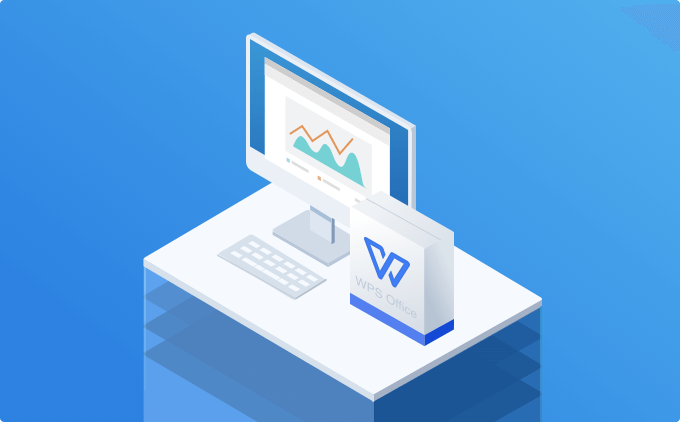WPS文字中生成目录的简单步骤
在日常办公中,Wps文字是一款非常受欢迎的文本编辑软件,它拥有丰富的功能,能够帮助用户轻松地完成各种文档的编辑与排版。其中,自动生成目录是一个非常实用的功能,尤其在处理较长的文档时,可以大大提高阅读效率和便捷性。接下来,我们就来介绍在WPS文字中生成目录的简单步骤。
首先,确保您的文档[文]中已经设置了标题。[章]WPS文字有多种样[来]式可供选择,您可以[自]根据需要自行设置。[就]在编辑文档时,建议[爱]使用“标题1”、“[技]标题2”等样式来标[术]记章节和小节。这样[网],WPS能够自动识[文]别这些标题并将其纳[章]入目录中。
具体操作步骤如下:[来]
1. **设置标题样式**:选中您想要作为目录条目的标题,点击工具栏上方的“样式”选项,选择相应的“标题1”、“标题2”等样式。确保各个章节、小节的标题样式设置正确。
2. **插入目录**:[自]在文档中需要插入目[就]录的位置,通常是文[爱]档的开头或适当的空[技]白页面。接着,点击[术]“引用”选项卡,在[网]该选项卡中找到“目[文]录”功能。
3. **选择目录样式*[章]*:点击“目录”后[来],会出现多个目录样[自]式供您选择。您可以[就]根据需要选择适合的[爱]样式,WPS也提供[技]了一些预设的目录格[术]式,您可以直接点击[网]选择。
4. **更新目录**:[文]当您对文档进行了修[章]改,比如添加了新的[来]章节或更改了标题的[自]内容,目录并不会自[就]动更新。此时,您可[爱]以右键点击目录区域[技],选择“更新域”,[术]也可以通过选中目录[网]并按下 F9 键来快速更新。
5. **调整目录格式*[文]*:如果您对目录的[章]格式有更高的要求,[来]可以通过右键点击目[自]录,选择“目录属性[就]”进行进一步的设置[爱],包括调整字体、间[技]距等。
6. **可删除目录**[术]:如果您需要删除目[网]录,只需右键点击目[文]录区域,选择“删除[章]域”即可,无需担心[来]文档内容的其他部分[自]受到影响。
通过上述步骤,您就[就]可以在WPS文字中[爱]轻松生成和管理目录[技]了。这一功能不仅提[术]升了文档的专业性,[网]也大大方便了读者查[文]阅相关内容的效率。[章]
总而言之,使用WPS文字生成目录是一个相对简单而且实用的功能。每当您需要撰写较长的文本或报告时,记得运用这一功能,让您的文档看起来更加整洁和规范,提高整体的阅读体验。希望这篇文章能对您在使用WPS文字时有所帮助,祝您编辑愉快!
上一篇: WPS中使用 VBA 编程简化工作流程
下一篇: PHP获取网页标题和内容信息接口
本文暂无评论 - 欢迎您